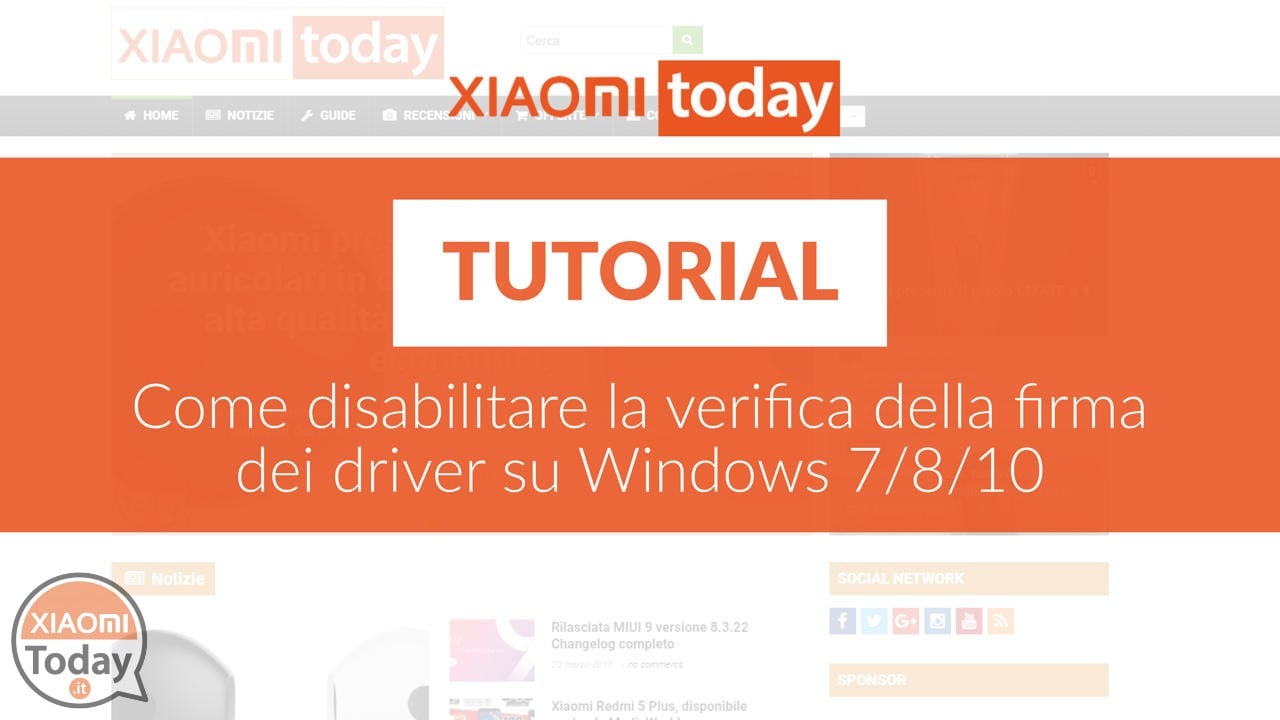
Windows (64-bis) stel die digitale handtekeninge van bestuurders by verstek. Ons moet hierdie funksie dikwels deaktiveer, byvoorbeeld wanneer ons ons slimfoon met spesifieke prosedures gaan verander. Kom ons vertrek dadelik!
Onderwerpe van hierdie artikel:
Hier is die 10 wanopvattings oor die battery van 'n Android-slimfoon
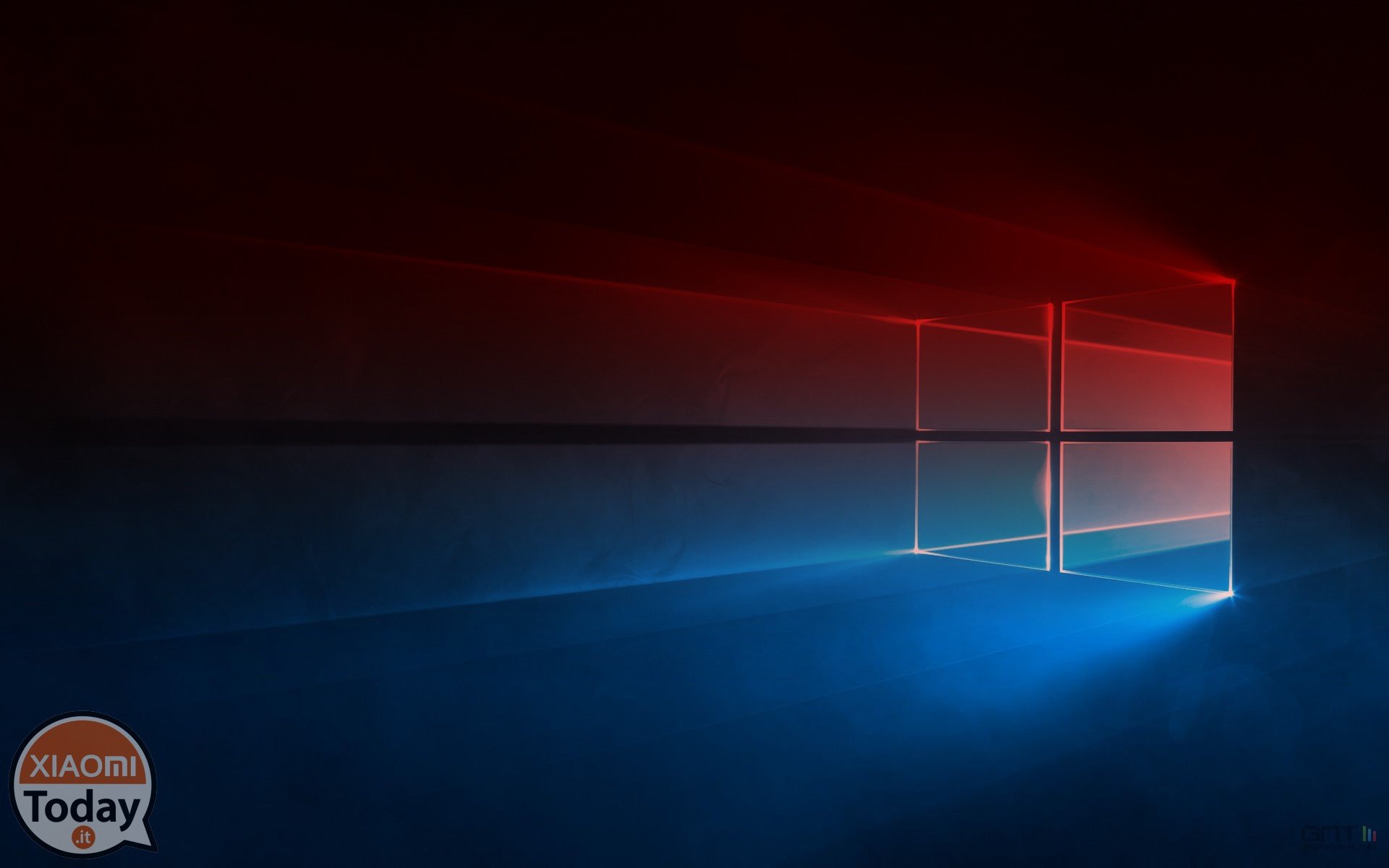
*Ons herinner u daaraan dat die Xiaomitoday-span vrygestel is van enige skade, afdankings, ontplofde terminale, termonukleêre oorloë en nog baie meer ... 🙂
Verwyder digitale handtekening permanent op Windows 7 64-bis
1
Maak die Start-kieslys oop en gaan na "Alle programme", dan "Toebehore", regskliek op "Command Prompt" en "Run as administrator," soos hieronder getoon:
2
Binne die opdragprompt, "hardloop" die volgende kodes en druk "Enter" na elke opdrag:
- bcdedit.exe-stel loadopsies DDISABLE_INTEGRITY_CHECKS
- bcdedit.exe -set TESTSIGNING ON
3
Herbegin jou rekenaar.
4
Digitale handtekening is nou gedeaktiveer. As bevestiging kan jy sien of die skrif "Toetsmodus" regs onder aanwesig is.
Om die digitale handtekening te heraktiveer, gaan na die opdragprompt (soos uitgevoer in stap 1) en "begin" hierdie opdragte:
- bcdedit.exe -set loadopsies ENABLE_INTEGRITY_CHECKS
- bcdedit.exe-stel TESTSIGNING OFF
Tydelike verwydering van digitale handtekening op Windows 7 64-bis
1
Terwyl jou rekenaar begin, druk voortdurend die "F8"-sleutel om toegang tot die "Gevorderde opstartopsies" te kry.
2
Gebruik die "Af"-pyltjiesleutel om af te blaai na "Deaktiveer Bestuurderondertekening."
3
Druk "Enter" om te kies.
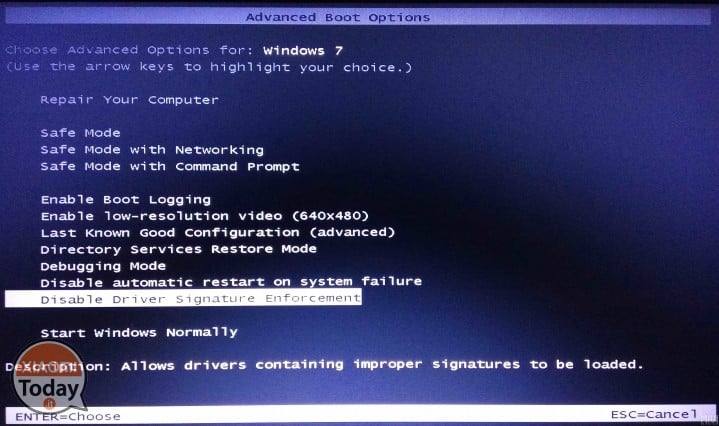
4
Die rekenaar sal outomaties herbegin, wat gevolglik die betrokke funksie deaktiveer.
Verwyder digitale handtekening permanent op Windows 8.1 & 10 64-bis
1
Druk Windows sleutel +
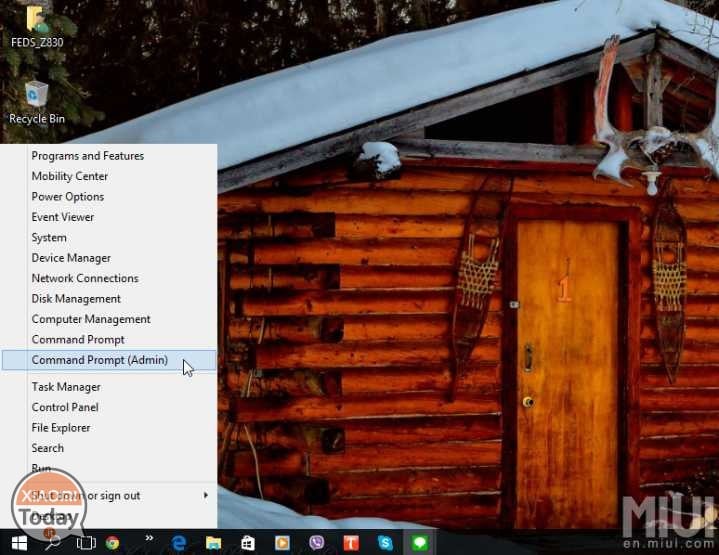
2
Druk Windows sleutel +
3
Binne "hardloop" die volgende kodes en druk "Enter" na elke opdrag:
- bcdedit.exe-stel loadopsies DDISABLE_INTEGRITY_CHECKS
- bcdedit.exe -set TESTSIGNING ON
4
Herbegin jou rekenaar.
5
Herbegin jou rekenaar.
4
Digitale handtekening is nou gedeaktiveer.
Om die digitale handtekening te heraktiveer, gaan na die opdragprompt (soos uitgevoer in stap 1) en "begin" hierdie opdragte:
- bcdedit.exe -set loadopsies ENABLE_INTEGRITY_CHECKS
- bcdedit.exe-stel TESTSIGNING OFF
Tydelike verwydering van digitale handtekening op Windows 8.1 & 10 64-bis
1
Dit is die eenvoudigste metode. Gaan na Start en terwyl jy SHIFT druk, herbegin jou rekenaar.
2
'n Blou skerm verskyn met verskeie opsies. Kies "Foutsporing".
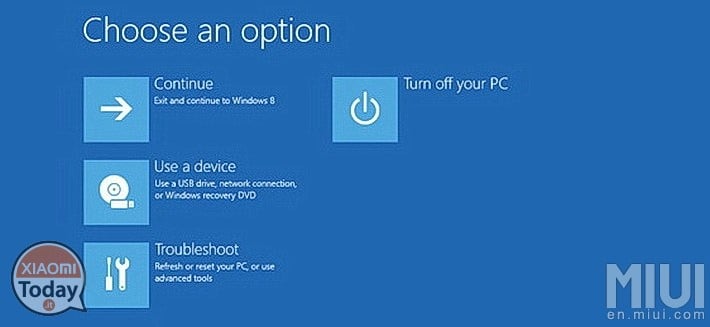
3
Kies nou "Gevorderde Opsies".
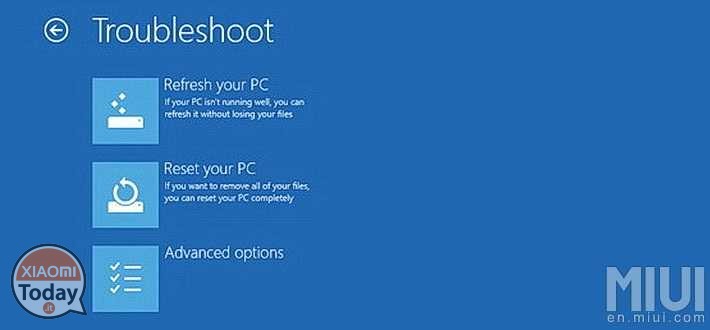
4
Kies "Opstartinstellings" en klik dan op die Herbegin-knoppie.
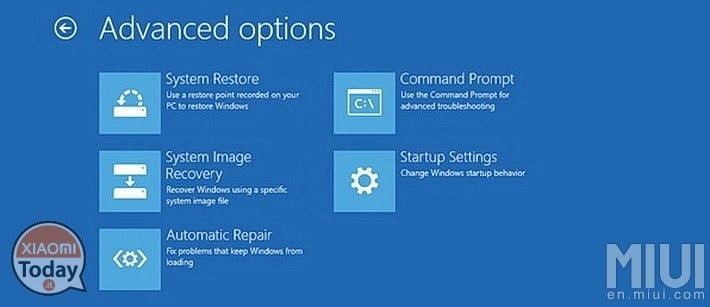
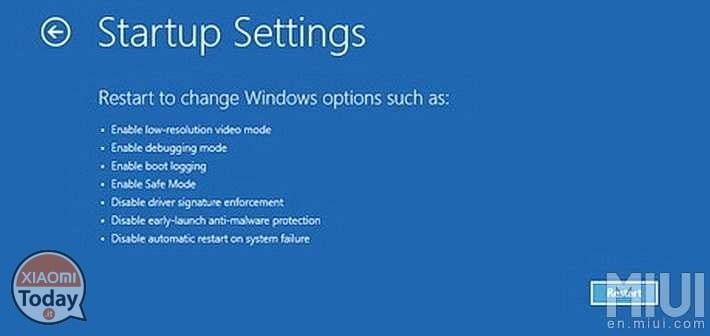
5
Ons is amper daar. Nadat die rekenaar herbegin het, verskyn 'n blou skerm met 'n lys weer. Druk die F7-knoppie om bestuurderondertekening te deaktiveer.
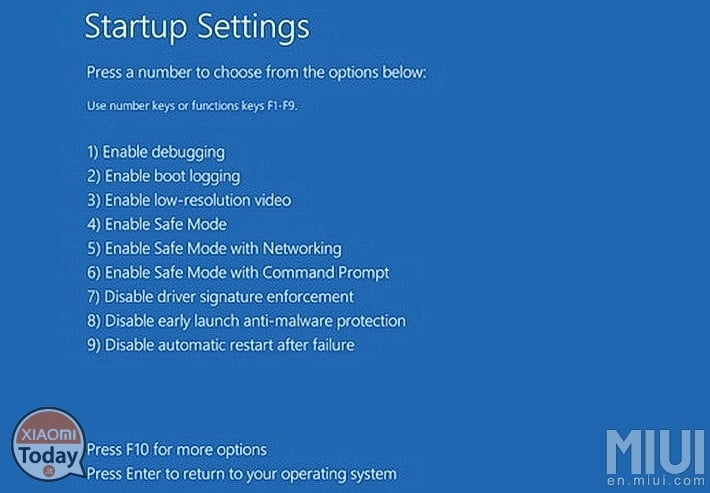
6
Nadat u die rekenaar herbegin het, kan u voortgaan deur "Installeer hierdie bestuurdersagteware in elk geval" op die skerm wat verskyn te kies.
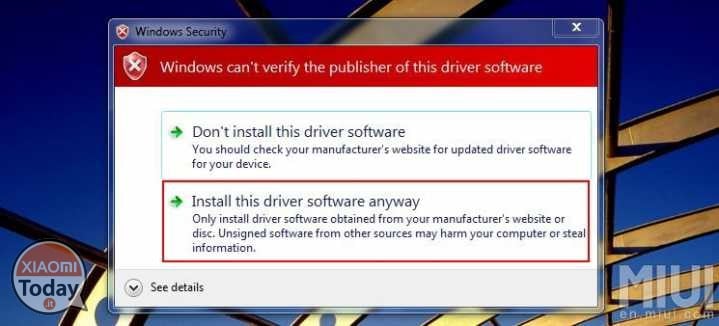
Ek hoop ek was behulpsaam! “Oplos met eenvoud”
[BRON]

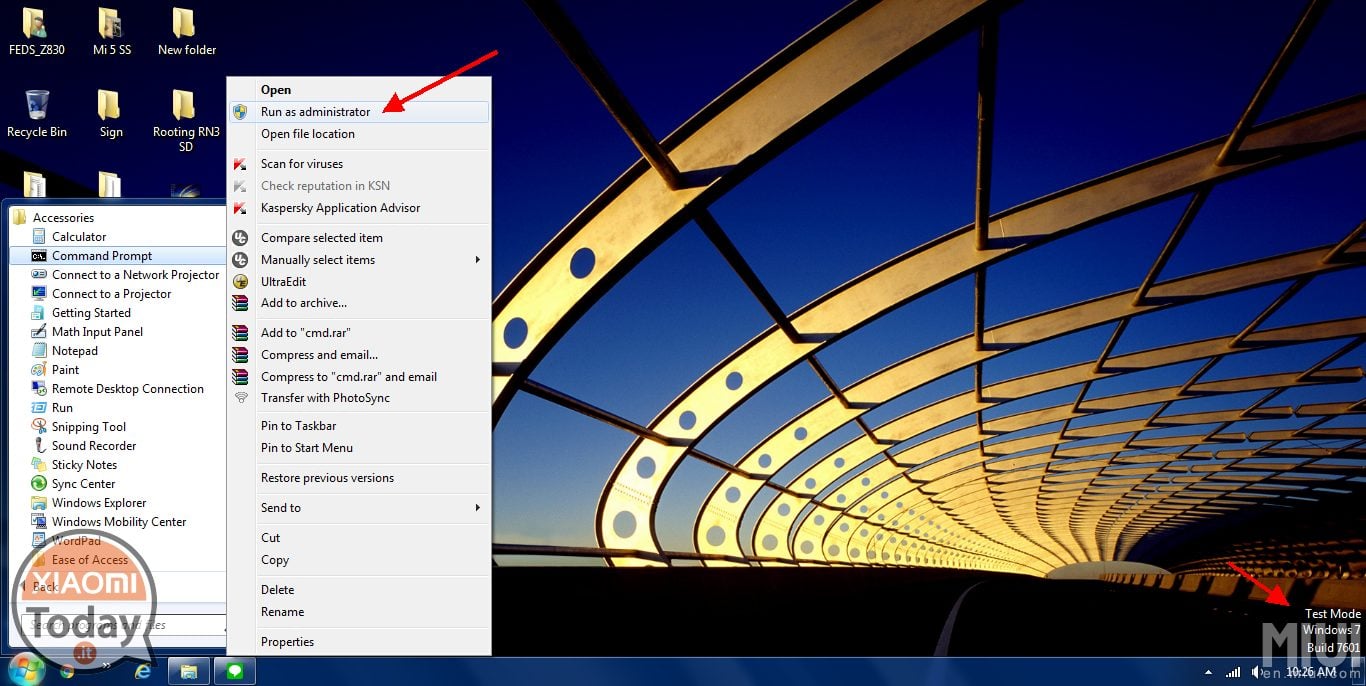








Dankie
“bcdedit.exe – stel TESTSIGNING AAN”. Porady pomocne, ale zmieńcie to – jeden odstęp za dużo przed set. Niby nic, ale jak ktoś wiele życia stracił, bo ktoś walnął odstęp za dużo, to się wkur… Ja się domyśliłem, ale ktoś może wyrzucić kompa przez okno. 😉
salf,
wanneer ek bcdedit.exe begin -stel TESTSIGNING ON
gee my fout: Fout met die instelling van elementdata.
Die waarde word deur Secure Boot Policy beskerm en kan nie verander of uitgevee word nie.
Hoe kan ek dit oplos?
salf,
wanneer ek bcdedit.exe begin -stel TESTSIGNING ON
gee my fout: Fout met die instelling van elementdata.
Die waarde word deur Secure Boot Policy beskerm en kan nie verander of uitgevee word nie.
Hoe kan ek dit oplos?
As jy op soek is na speletjie-bykomstighede en sy produk, moet jy Flyingshiba kontak
besoek: https://flyingshiba.com/gaming-accessories
'n Sagteware is beskikbaar wat handtekeningkontrolering inhibeer:
https://www.techspot.com/downloads/6205-driver-signature-enforcement-overrider.html